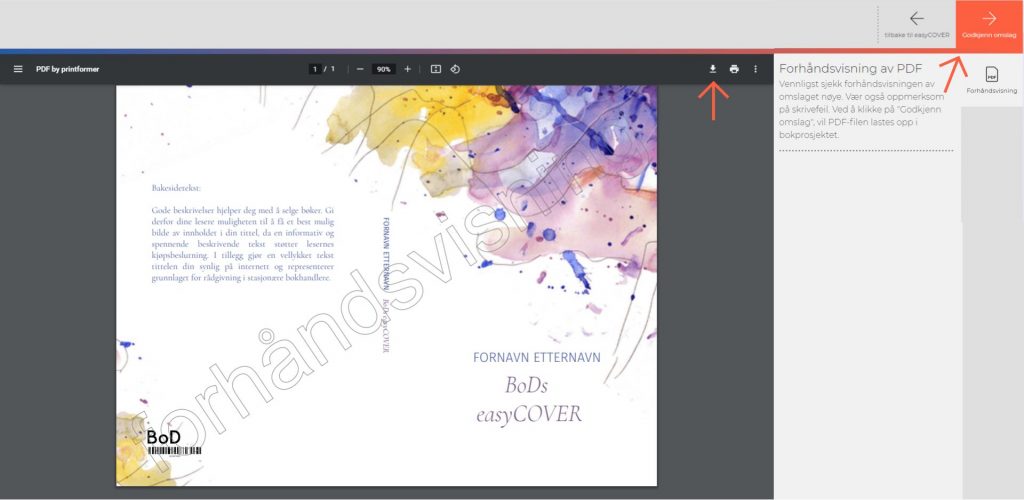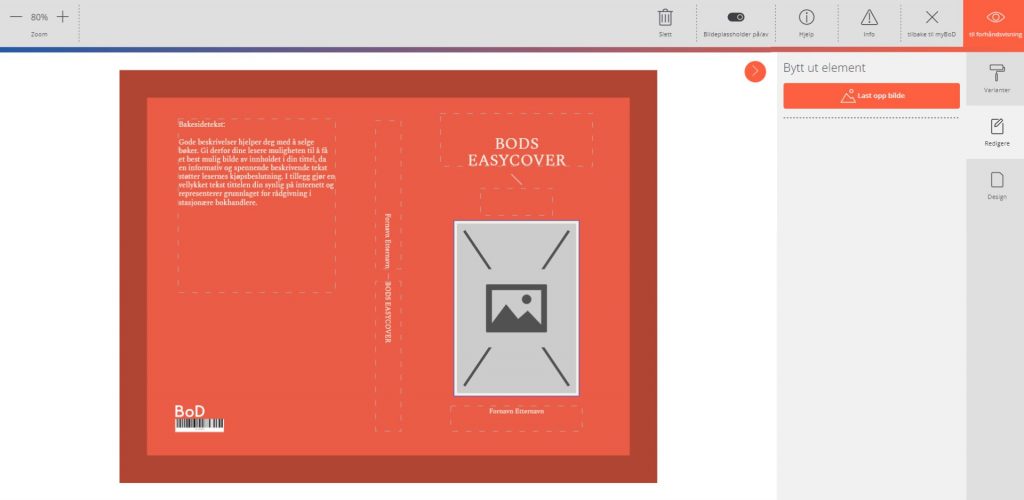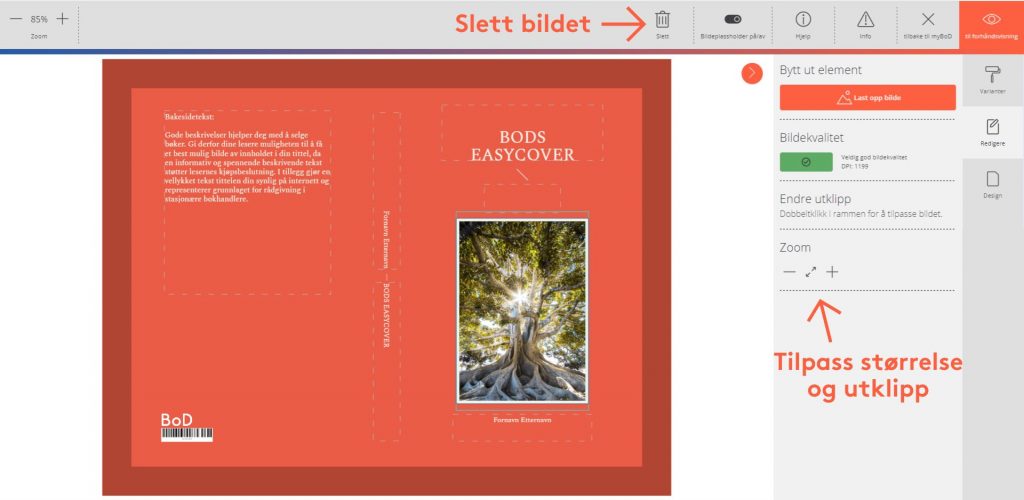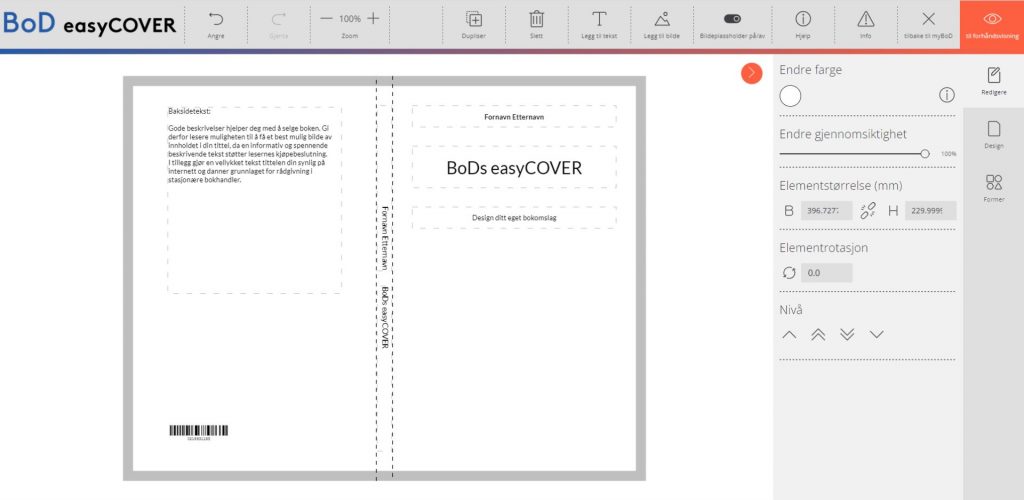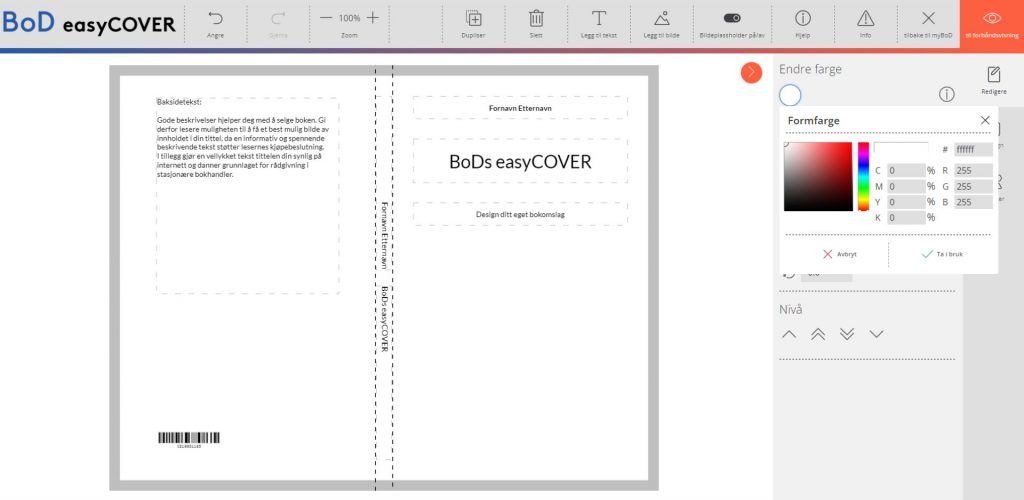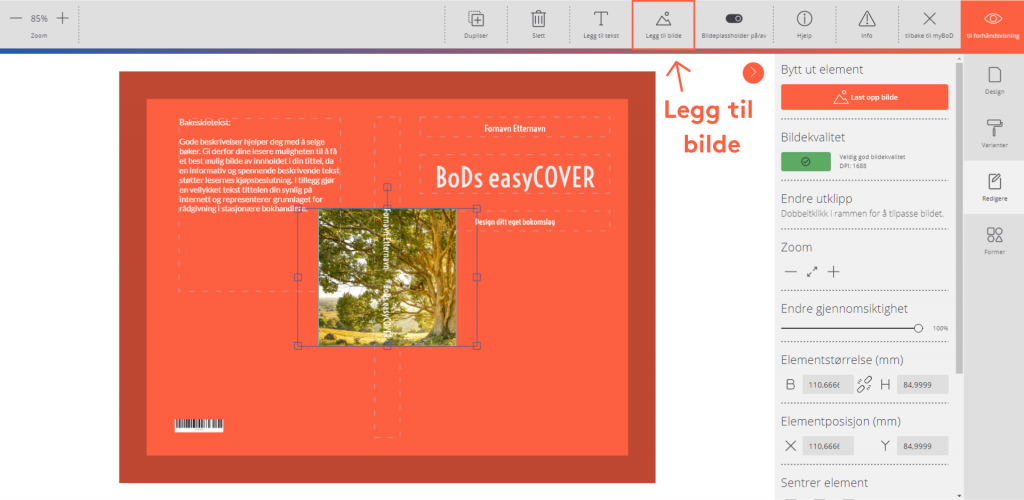Vi vil nå forklare trinn for trinn hvordan du kan bruke det nye nettverktøyet easyCOVER til å kjøpe et profesjonelt designet omslag (Omslagsdesign Collection), benytte deg av en av våre gratis maler (Coverdesign Easy) eller lage et helt nytt omslagsdesign (Eget design) med frihåndsmalen. Du får tilgang til easyCOVER i ditt bokprosjekt i myBoD.
easyCOVER oppretter automatisk en omslagsfil som er optimalisert for produksjon med riktige dimensjoner, korrekt fargehåndtering og alle tekstelementer nødvendig for et profesjonelt utformet omslag. Dette inkluderer bokens forfatter, tittel og eventuell undertittel på forsiden, beskrivende tekst og strekkode på baksiden, samt tittelen og forfatterens navn på bokryggen.
easyCOVER trinn for trinn
Omslagsdesign Collection
Omslagsdesign Collection tilbyr unike omslagsdesign til en pris på 1.350 kr. På denne måten får du et gunstig bokomslag som er designet av profesjonelle designere, og som gjør boken din til et blikkfang.
Trinn 1: Velg design
Først velger du et av de mange designene i Omslagsdesign Collection som du ønsker å kjøpe for din bok. Her kan du velge mellom forskjellige uttrykk innenfor forskjellige sjangre. Hvert design er unikt, og så snart et omslagsdesign er valgt av deg, vil det ikke lenger være tilgjengelig for andre.
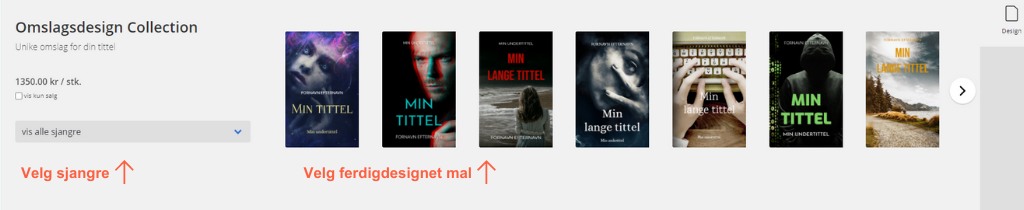
Trinn 2: Gjennomgå design og tilpass tekstfelt
Her vises omslagsdesignet i den valgte bokutformingen og med de opplysningene du har angitt. Vennligst kontroller den automatiske tilpasningen av designet for å være sikker på at alt ser riktig ut. Linjeskift kan legges inn individuelt i tekstfeltene for å optimere oppdelingen og avstandene. Dobbeltklikk i tekstfeltene for å redigere.
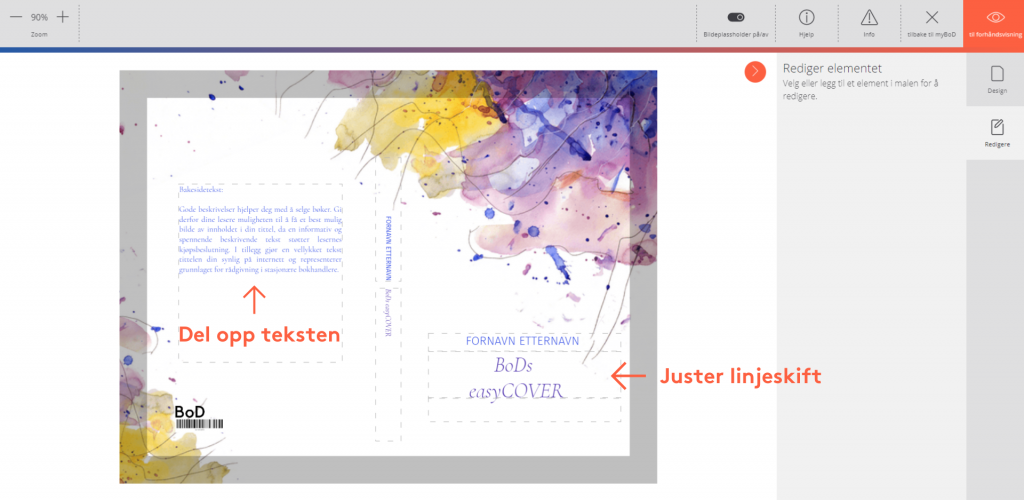
Trinn 3: Sjekk forhåndsvisningen
Når du er ferdig med tilpasningen må du godkjenne forhåndsvisningen før du kan avslutte easyCOVER. Klikk på “til forhåndsvisning” øverst til høyre for å se det endelige bokomslaget. Her har du også muligheten til å laste ned og lagre bokomslaget som PDF, men vær oppmerksom på at denne filen vil ikke være egnet for trykk. Dersom du er fornøyd med resultatet, kan du godkjenne forhåndsvisningen ved å klikke på “Godkjenn omslag” øverst til høyre, slik at omslagsfilen lastes opp i ditt bokprosjekt. Ved ønsker om å gjøre ytterligere endringer eller justeringer, kan du enkelt klikke på “tilbake til easyCOVER”.
Trinn 4: Ved å klikke på “Godkjenn omslag” vil omslagsfilen lastes opp i ditt bokprosjekt
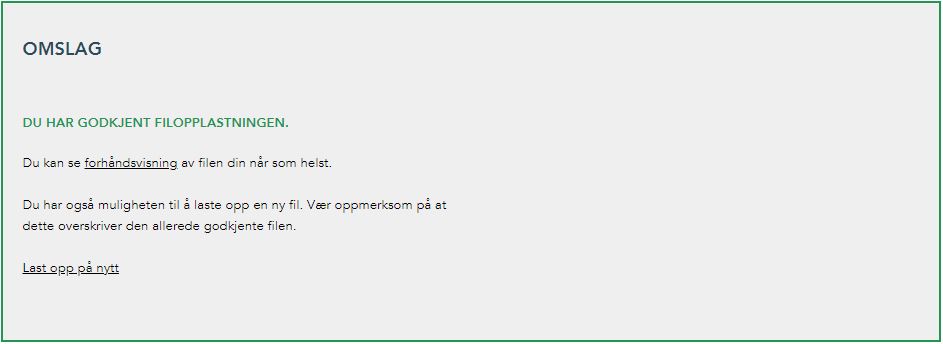
Omslagsdesign Easy
Omslagsdesign Easy tilbyr 14 gratis standardmaler i 5 forskjellige fargevarianter, samt muligheten til å lage ditt eget design. I flere av malene kan du også laste opp og bruke dine egne bilder.
Trinn 1: Velg design
Først velger du en gratis omslagsmal som passer til sjangeren og tittelen til din bok.

Trinn 2: Velg fargevariant
Du kan velge mellom forskjellige omslagsfarger under “Varianter” i menyen til høyre. Hvis du deaktiverer “Bildeplassholder” i toppmenyen, kan du se variantene uten egne bilder. Fargene på bildeplassholderne vil kun trykkes dersom du ikke og bruker egne bilder.
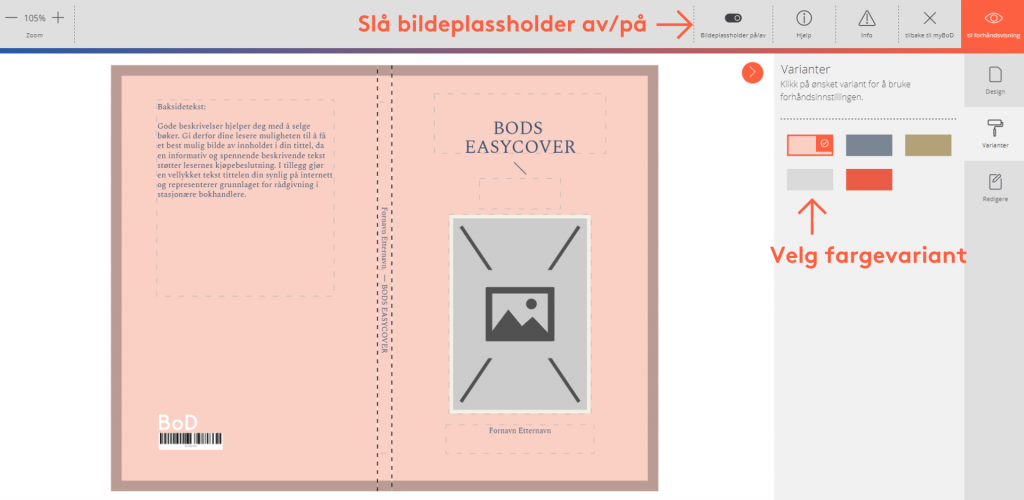
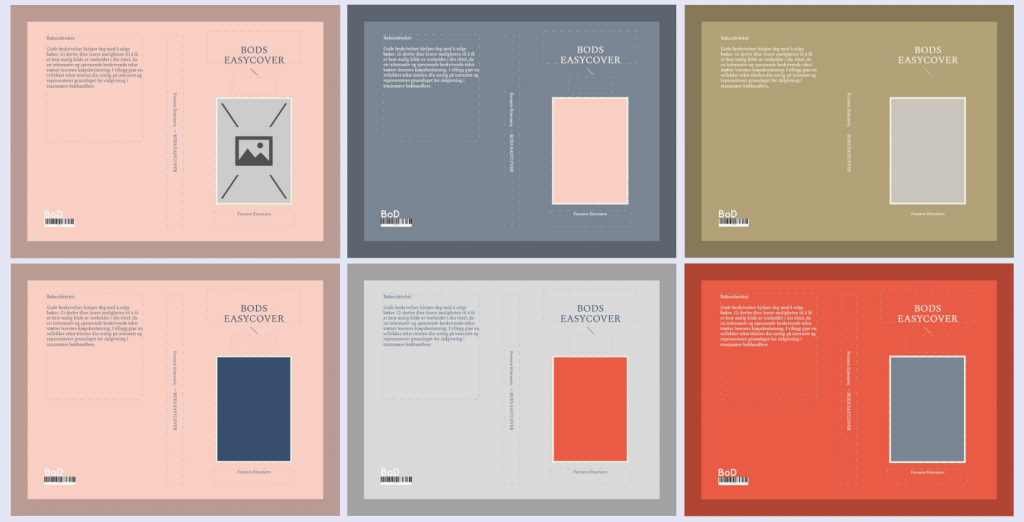
Trinn 3 (valgfritt): Last opp egne bilder
Flere av omslagsmalene fungerer både med og uten dine egne bilder. Hvis det finnes en bildeplassholder i malen, kan du klikke på denne og laste opp ditt eget bilde.
Trinn 4: Gjennomgå design og tilpass tekstfelt
I redigeringsmodus vises malen i den valgte bokutformingen og med de opplysningene du har angitt. Vennligst kontroller den automatiske tilpasningen av designet for å være sikker på at alt ser riktig ut. Linjeskift kan legges inn individuelt i tekstfeltene for å optimere oppdelingen og avstandene. Dobbeltklikk i tekstfeltene for å redigere.
Trinn 5: Sjekk forhåndsvisningen
Klikk på “til forhåndsvisning” for å se det endelige bokomslaget og eventuelt laste den ned. Klikk på “Godkjenn omslag” for å godkjenne og laste opp omslagsfilen i ditt bokprosjekt. Hvis du heller ønsker å utføre flere endringer, klikker du på “tilbake til easyCOVER”.
Eget design med frihåndsmalen
Dette åpne designområdet i easyCOVER gir deg sammen med skriftalternativer, former og dine egne bilder, muligheten til å skape ditt eget omslagsdesign. Dimensjonene beregnes automatisk basert på den angitte bokutformingen – f.eks. innbinding, format og antall sider. Alle skrifttypene er kontrollert og lisensfrie og kan derfor benyttes av deg.
Trinn 1: Velg frihåndsmalen “Eget design”

Trinn 2: Legg til bakgrunnsfarge
Aktiver bakgrunnen ved å klikke i det hvite området på omslaget. Fargemenyen vil da vises i verktøylinjen til høyre.
Velg deretter farge ved å klikke på sirkelen under «Endre farge».
Trinn 3: Juster skriften
For å justere skrifttype og størrelse i de forhåndsfylte tekstfeltene, må du først markere det tekstfeltet du ønsker å redigere. Ved å dobbeltklikke i tekstfeltet markeres teksten med blått, og skrifttype, størrelse, posisjon og farge kan justeres. Hvis teksten er markert med grønt kan den redigeres og mer tekst kan legges til.

Trinn 4: Legg til bilde
Ved hjelp av “Legg til bilde” kan du legge til dine egne bilder plassere dem hvor du vil. Når bildet er lagt inn og markert, kan utklipp, størrelse, gjennomsiktighet og plassering justeres.
Info: Hvis du heller ønsker å bruke en forhåndsdesignet mal eller et ferdig design, bør disse tilføyde elementene slettes.
Dette gjør du ved å markere elementet og trykke på “Slett” i toppmenyen
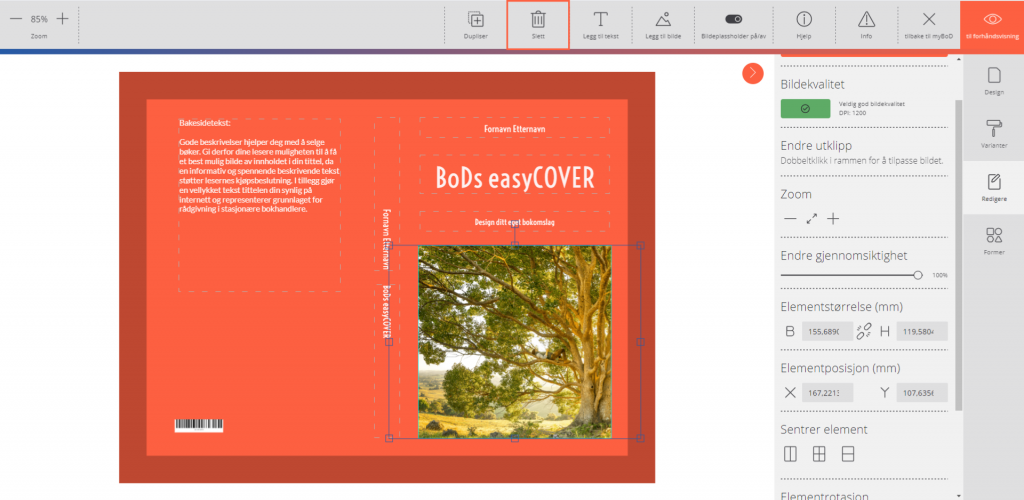
Trinn 5: Sjekk forhåndsvisningen
Klikk på “til forhåndsvisning” for å se det endelige bokomslaget og eventuelt laste den ned. Klikk på “Godkjenn omslag” for å godkjenne og laste opp omslagsfilen i ditt bokprosjekt. Hvis du heller ønsker å utføre flere endringer, klikker du på “tilbake til easyCOVER”.
Spesialtilfelle for hardcover med smussomslag
For hardcover-bøker med smussomslag blir smussomslaget designet med easyCOVER. Trykkfilen for bokens harde omslag (under smussomslaget) opprettes automatisk med forfatternavn, tittel og eventuell undertittel. Skriften vil alltid trykkes i svart, mens omslagets bakgrunnsfarge (efalinpapir) velger du under trinnet “2. BOKEN” i ditt bokprosjekt i myBoD. Trykkfilen vil imidlertid alltid vise omslaget med hvit bakgrunn. Bortsett fra fargene og bakgrunnen, vil den typografiske utformingen tilsvarer smussomslagets design i easyCOVER.
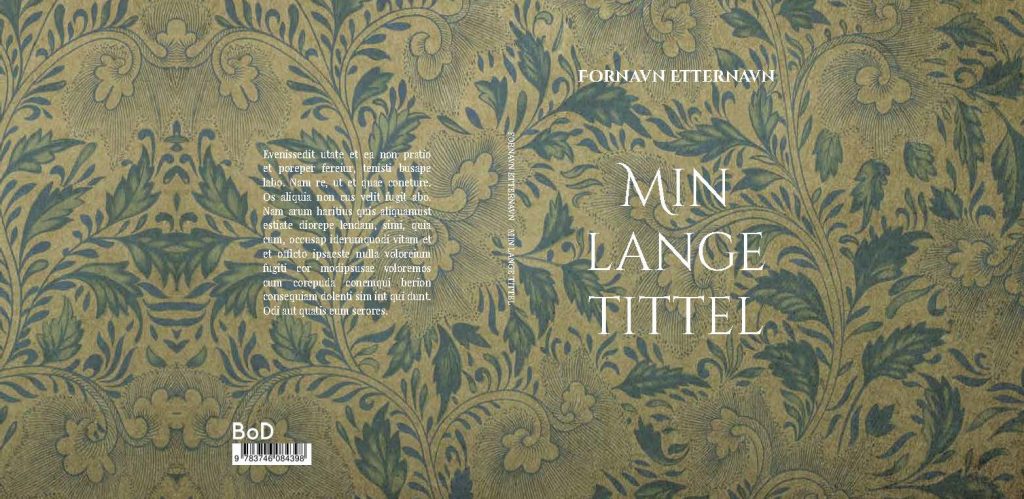
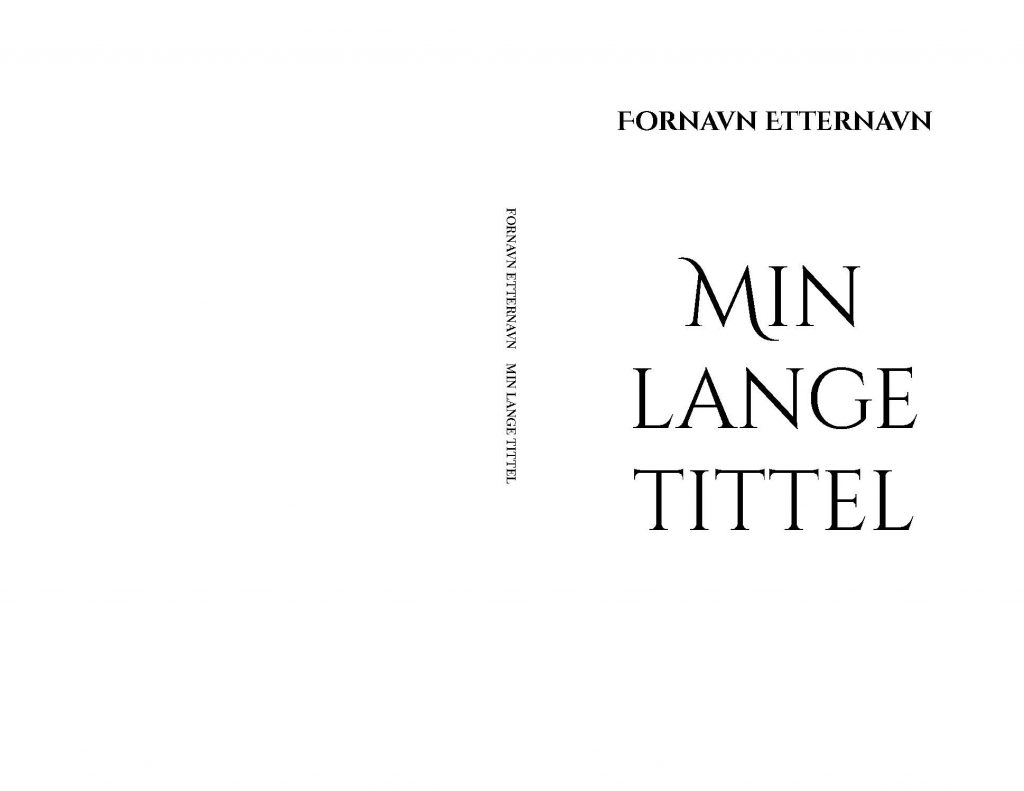
Har du spørsmål?
Dersom du fortsatt har spørsmål til easyCOVER, er du velkommen til å legge inn en kommentar her eller skrive en e-post til info@bod.no.
Vi håper du får glede av easyCOVER!
Dette innlegget er basert på en artikkel skrevet av Andrea Kock